當前位置:首頁 > 幫助中心 > 電腦配置低怎么升級?電腦配置低重裝系統教程【圖文】
電腦配置低怎么升級?電腦配置低重裝系統教程【圖文】
電腦配置低怎么升級?如果說你預算充足的話,那么可以考慮加裝或更換固態硬盤,然后將系統安裝在里面,可以有效改善使用體驗,很多舊電腦都可以通過可以方法增強性能。但是如果沒有預算的話,建議安裝合適的系統,比如說win7。下面就來看看電腦配置低重裝系統教程圖文吧。
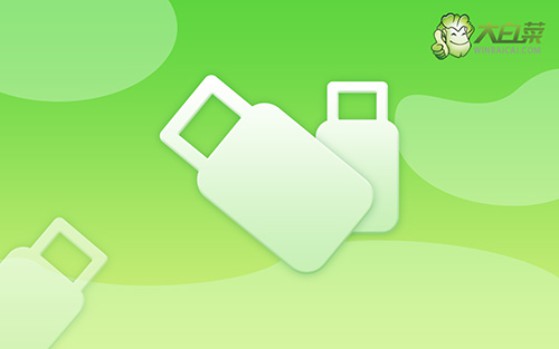
一、重裝系統工具
鏡像版本: Windows 7企業版
工具軟件:大白菜u盤啟動盤制作工具(點擊紅字下載)
二、重裝系統準備
1、電腦重裝系統,需要從U盤啟動,所以制作u盤啟動盤要選對啟動模式。近幾年的電腦,建議默認USB—HDD模式,老電腦則使用USB—ZIP模式。
2、此外,U盤啟動盤還需考慮分區格式。而目前,大多數電腦通常兼容NTFS格式,直接默認選擇即可。
3、關于系統鏡像,可以訪問“msdn我告訴你”網站下載,因為那里有從Win7到Win10等多個版本的系統鏡像供下載,點擊左側的“操作系統”展開操作即可。
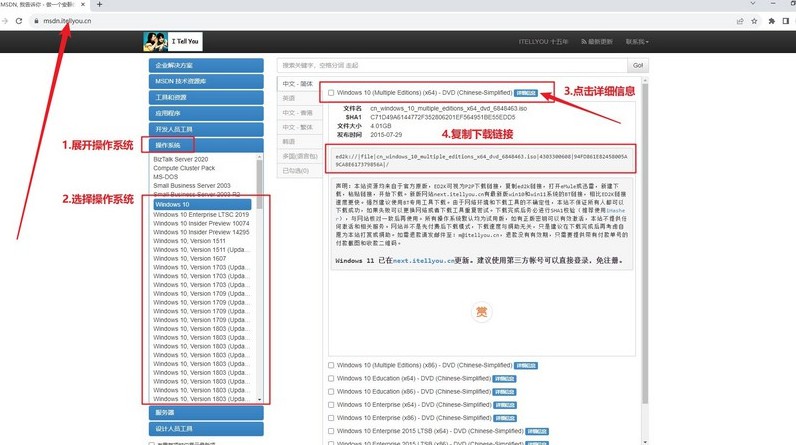
三、重裝系統步驟
一、大白菜U盤制作!
1、進入大白菜官網www.suikangyumi.cn,選擇合適的U盤啟動盤制作工具壓縮包下載并解壓。
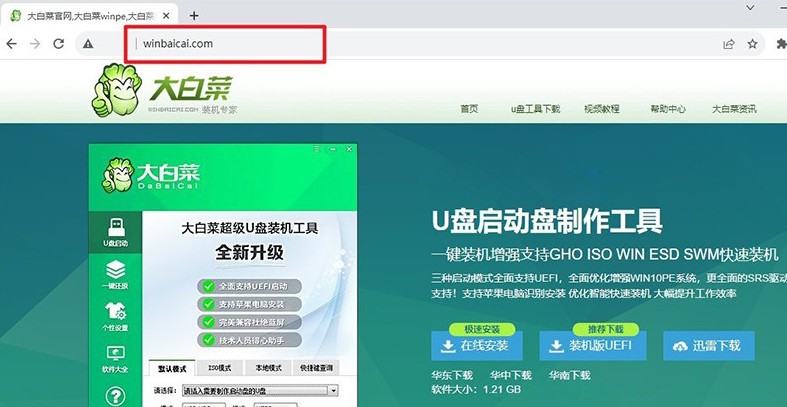
2、將8G且空白的U盤連接到電腦上,默認相關設置,點擊一鍵制作成USB啟動盤即可。
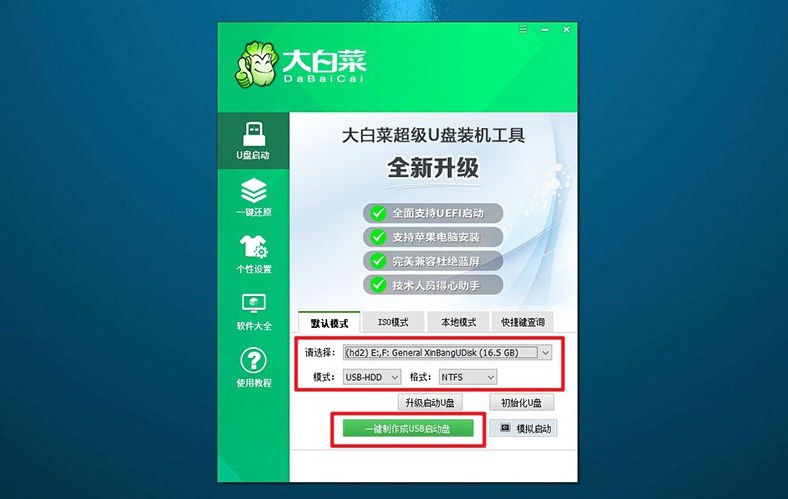
3、制作好之后,你可以選擇將系統鏡像保存在U盤啟動盤里使用。
二、大白菜U盤啟動電腦!
1、為了重裝系統,我們先查詢電腦對應的u盤啟動快捷鍵,再進行后續操作。
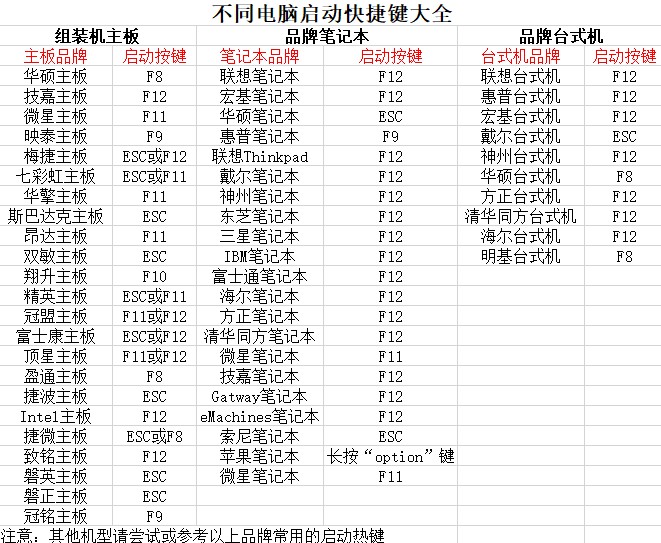
2、重啟電腦,在開機畫面出現之前,快速按下U盤啟動的快捷鍵進入啟動界面,選擇U盤對應的選項并回車。
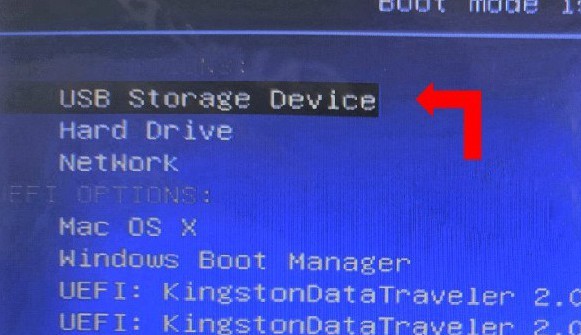
3、接著,就會進入大白菜主菜單后,選擇【1】選項載回車,就能進入u盤WinPE桌面了。
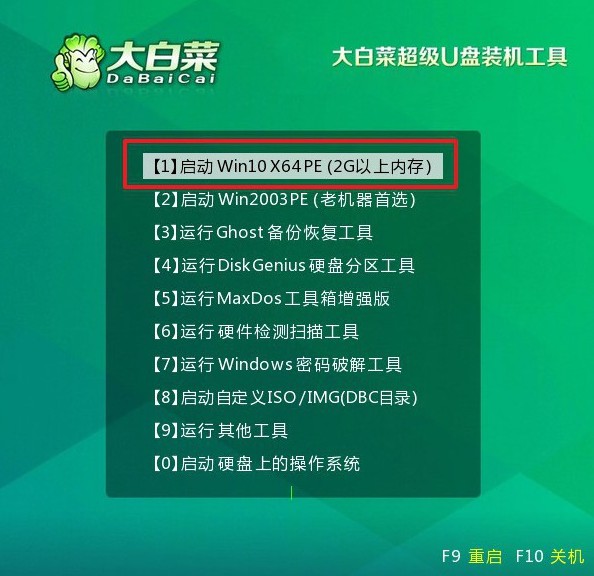
三,大白菜U盤安裝電腦系統!
1、在大白菜WinPE桌面上,啟動一鍵裝機軟件,選取之前存儲在U盤中的系統鏡像,在C盤上進行安裝,然后點擊“執行”。
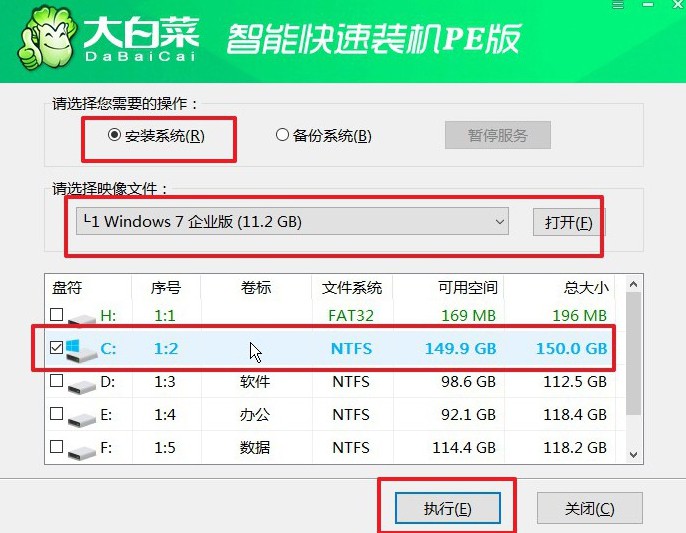
2、待界面彈出還原設置窗口后,只需默認選項,點擊“是”即可。

3、稍后,就會彈出顯示重裝系統進程界面,注意勾選界面直接中的“完成后重啟”選項。
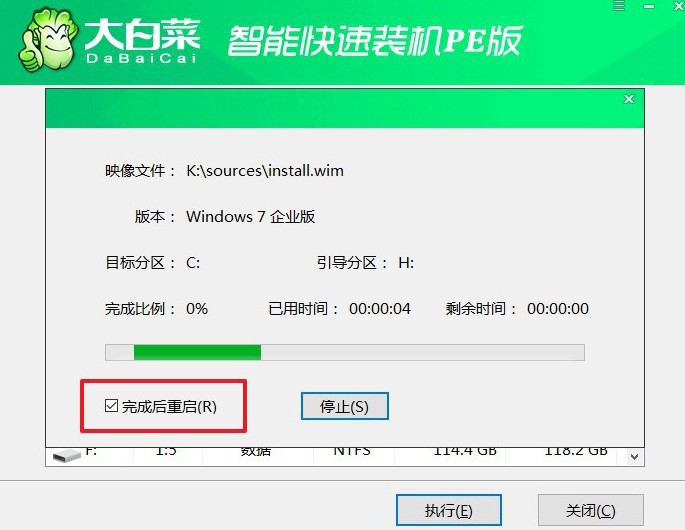
4、最后,大白菜裝機軟件會自動安裝Windows系統,不需要你插手了。

四、重裝系統問題
重裝系統后分辨率不對怎么辦?
安裝顯卡驅動程序:首先,嘗試安裝正確的顯卡驅動程序。您可以從顯卡制造商的官方網站上下載并安裝最新的驅動程序。安裝完畢后,重啟計算機并檢查是否解決了分辨率問題。
更新系統:確保您的操作系統是最新版本,因為有時系統更新可能包含了對新硬件的支持或修復了顯示問題的補丁。
手動調整分辨率:您可以嘗試手動調整分辨率,打開系統設置或控制面板,然后找到顯示設置或顯示選項,嘗試選擇正確的分辨率。
檢查連接:確保顯示器正確連接到計算機,確保連接線沒有松動或損壞。
檢查顯示器設置:有時候顯示器本身可能有一些設置,例如自動調整分辨率或縮放功能。您可以查閱顯示器的用戶手冊,了解如何調整這些設置。
重啟計算機:有時候簡單的重啟計算機也可以解決一些顯示問題。
如果嘗試了以上方法后仍然無法解決問題,您可能需要考慮聯系計算機制造商或者顯卡制造商的技術支持團隊,以獲取進一步的幫助。
上面的操作步驟,就是電腦配置低重裝系統教程圖文的全部內容了。其實,對于舊電腦來說,系統最重要就是流暢了,尤其是在原有配置不怎么高的情況下。如果你的舊電腦開始卡頓,可以參考這篇教程來學習重裝系統,簡單易操作。

